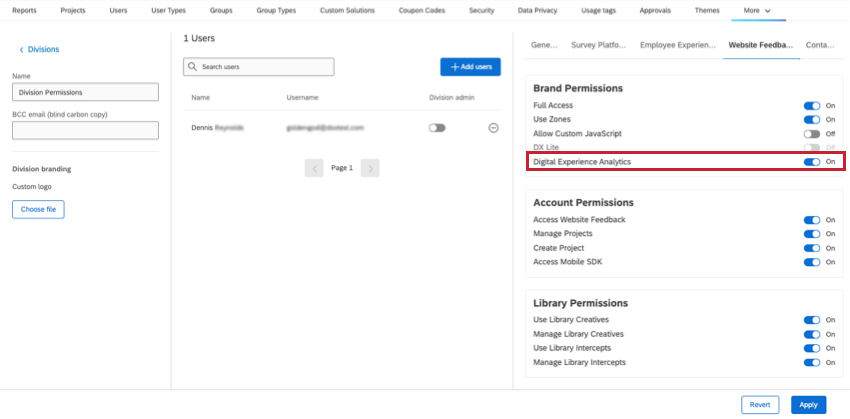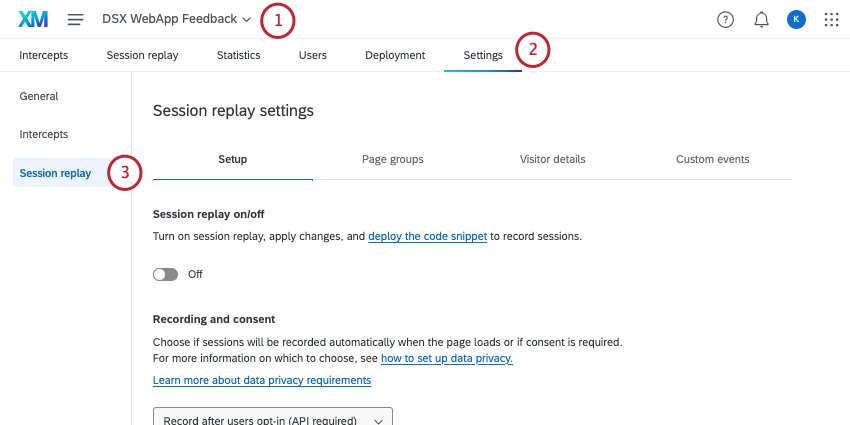Visão geral da análise da experiência digital
Sobre a análise da experiência digital
O Digital Experience Analytics permite que as marcas quantifiquem as experiências digitais de seus clientes por meio da captura de repetição de sessão e da detecção de frustração para ajudar a identificar e fechar as lacunas de experiência. A experiência de clientes individuais em um único navegador da Web, incluindo a detecção de 4 comportamentos de frustração, pode ser rastreada na Web móvel e no desktop, permitindo a identificação proativa de problemas em propriedades digitais.
Os insights capturados por meio da reprodução da sessão podem ser visualizados em um dashboard usando o widget de oportunidades digitais, que exibe a oportunidade de receita e o impacto da frustração do usuário em uma página da Web individual ou em um conjunto de páginas. Os dados de reprodução de sessão também podem ser adicionados aos painéis existentes para visualizar as sessões juntamente com os dados pesquisa.
Para obter informações sobre como aderir aos regulamentos aplicáveis de privacidade e segurança de dados ao usar o Digital Experience Analytics, consulte Segurança e privacidade de dados para o Digital Experience Analytics.
Repetição da sessão
A reprodução da sessão reconstrói a experiência do usuário no seu site, permitindo que você e sua equipe entendam onde está ocorrendo a frustração do usuário para que você possa melhorar a experiência de cliente, Customer Experience digital do cliente de forma rápida e eficaz.
Todos os comportamentos de frustração que um usuário apresenta enquanto está no seu site, como cliques furiosos, batidas de mouse, cliques de erro e cliques mortos, são capturados por meio da reprodução da sessão. Também é feita uma gravação da sessão do tempo que um usuário passa no seu site, que pode ser reproduzida para ver a experiência dele e entender o raciocínio por trás do comportamento. Qualquer sessão gravada pode ser excluída na guia Session Replay.
Para obter mais informações sobre a reprodução de sessões, consulte as páginas de suporte da guia Session Replay e da seção Session Replay.
Detecção de frustração
Os sinais de frustração ajudam a identificar os pontos mais altos de atrito do usuário em seu site, destacando os momentos em que os usuários demonstram frustração. Quando a reprodução de sessão estiver ativada, quatro comportamentos de frustração serão rastreados em seu site:
- Rage Click: Pelo menos 4 cliques consecutivos com menos de 200 pixels e 300 milissegundos entre cada clique.
- Thrash do mouse: Pelo menos 6 movimentos rápidos e repentinos do ponteiro quando ele atinge uma velocidade de 4 pixels por milissegundo.
- Erro de clique: Clicar em um elemento que resultados em um erro de Javascript não capturado dentro de 50 milissegundos do clique ou 500 milissegundos de um toque com o dedo.
Qdica: você pode ver detalhes adicionais sobre a mensagem de erro que um usuário viu na guia Session Replay (Reprodução da sessão).
- Clique morto: Um clique em um botão da Web ou hiperlink que deveria ter produzido uma ação e não produz nada.
Os sinais de frustração podem ser visualizados na guia Session Replay (Repetição de sessão ) para ver evidências em vídeo das ações que os usuários realizam quando demonstram sinais de frustração na Web móvel e no desktop.
Você também pode usar sinais de frustração para exibir interceptações quando os visitantes apresentarem comportamentos comuns de frustração em seu site. Consulte Lógica de direcionamento da frustração.
Obtendo acesso à análise da experiência digital
O Digital Experience Analytics é uma série de recursos que podem ser ativados para qualquer projeto do Website/App Insights que você tenha criado. Esse característica pode ser usado para analisar a atividade em sites de desktop e móveis, bem como em aplicativos móveis (também conhecidos como SDK de aplicativos móveis).
Permissões Divisão
Quando o Digital Experience Analytics estiver disponível em sua organização, um administrador Marca precisará garantir que você esteja em uma divisão com acesso a esse característica. Se você for um administrador Marca, poderá ativar a seguinte permissão de divisão:
- Feedback de website
- Permissões de marca
- Análise de experiência digital
- Permissões de marca
Depois que as permissões divisão são concedidas, os usuários não precisam ativar permissões adicionais. Desde que tenha acesso aos projetos do Website/App Insights, você também deverá ter acesso às configurações de reprodução de sessão. Consulte as permissões do projeto Feedback do site.
Configurações do projeto
Quando o característica estiver disponível, você o configura em um de seus projetos.
- Abra seu projeto do Website/App Insights.
- Vá para a guia Configurações.
- Siga as etapas desta página de suporte para configurar o Session Replay.
Depois de concluir essas etapas, você poderá usar todos os recursos do Digital Experience Analytics, inclusive a reprodução de sessões e os sinais de frustração.
Compartilhamento de projetos
Se você estiver colaborando no mesmo projeto com outros usuários e quiser que eles tenham acesso à reprodução da sessão, eles precisarão ter a permissão Manage Projetos (Gerenciar projetos ).
Somente o proprietário do projeto pode ajustar essa permissão. Consulte Permissões de compartilhamento.
Visualização de dados em um Dashboard
Depois de ativar a repetição da sessão e gravar as sessões do usuário em seu site, é possível visualizar os dados da sessão e os sinais de frustração em um dashboard para ver as tendências de frustração ao longo do tempo e explorar insights sobre onde está ocorrendo o pico de frustração em experiências específicas na Web.
Os dados podem ser usados no Widget de Oportunidades Digitais ou adicionados a widgets em painéis existentes.
Junção de dados de repetição de sessão com dados Pesquisa
Para visualizar os dados da sessão no mesmo dashboard que os dados pesquisa, verifique se o pesquisa que você deseja adicionar tem o Text iQ ativado . Essas pesquisas também devem ter campos dados integrados que capturem a ID da sessão e o URL de reprodução.
- Verifique se esse é um dos questionários que você está usando no seu projeto DXA. Essa pesquisa pode ser um destino em qualquer uma das interceptações em seu projeto.
- Navegue até a pesquisa que deseja incluir em seu dashboard.
- Adicione um elemento dados integrados na parte superior do fluxo da pesquisa.
- Digite “Q_SR_ID” para o primeiro nome do campo.
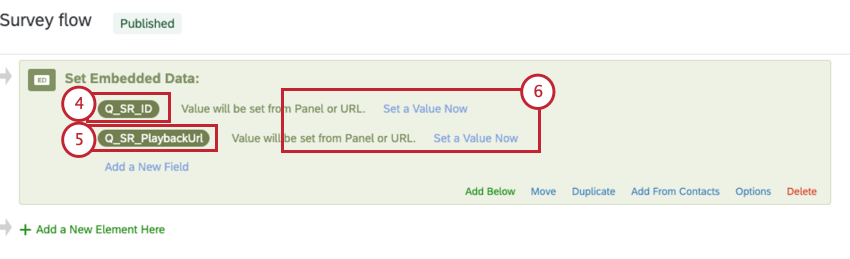
- Digite “Q_SR_PlaybackUrl” para o segundo nome do campo.
- Deixe os valores em branco.
- Salve seu fluxo da pesquisa.
- Vá para a página Dados.
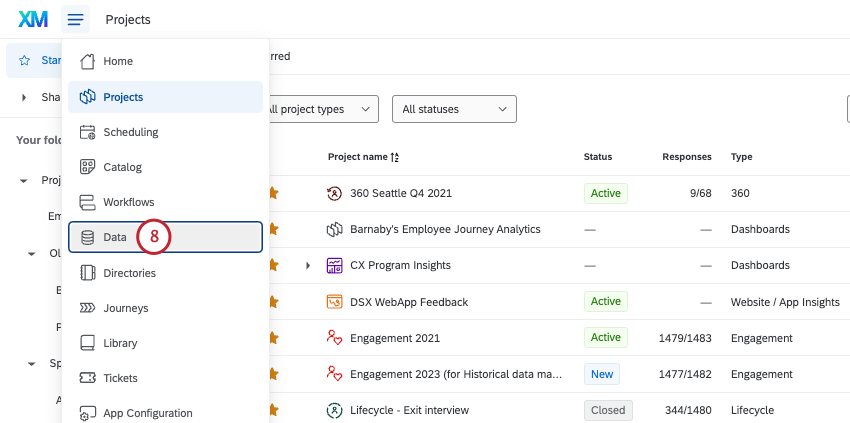
- Clique em Criar conjunto de dados.
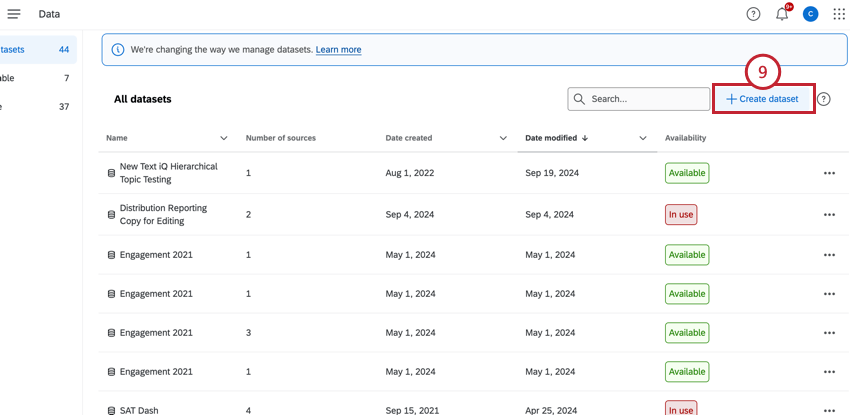
- Selecione Data modeler (joins) e dê um nome ao conjunto de dados.
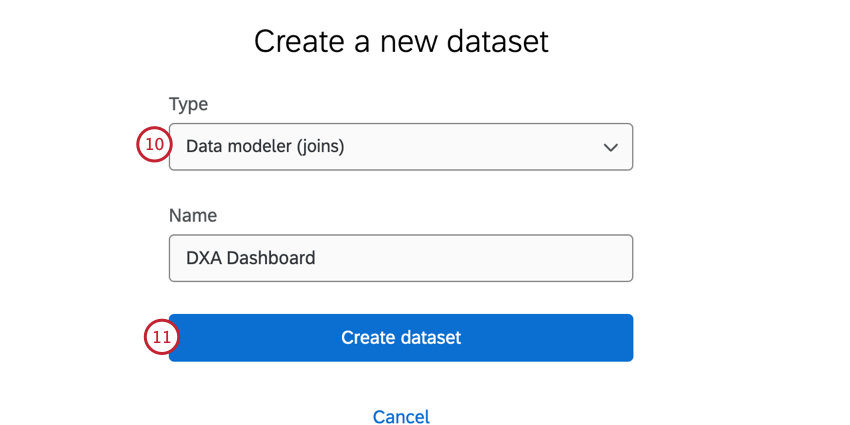
- Clique em Criar conjunto de dados.
- Clique em Add Source e procure seu projeto DXA. Você pode filtro por DX Sources para encontrar rapidamente fontes de dados qualificadas.

- Clique em Add Source.
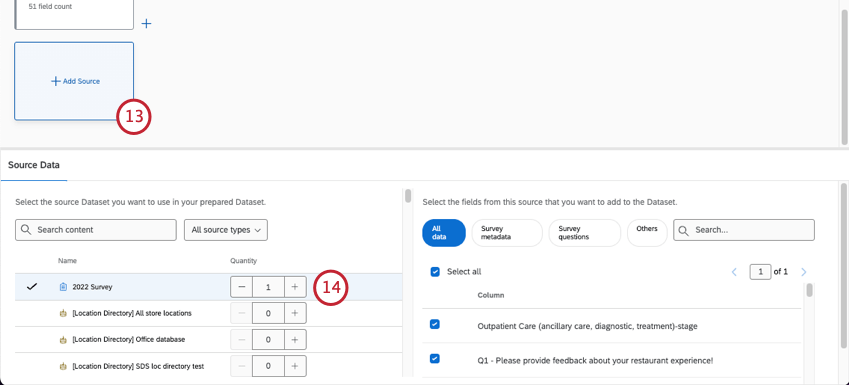
- Encontre sua pesquisa e adicione-a ao conjunto de dados.
Qdica: Precisa adicionar mais de uma pesquisa? Antes de criar uma união, faça uma união entre todos os seus questionários.
- Criar uma união.
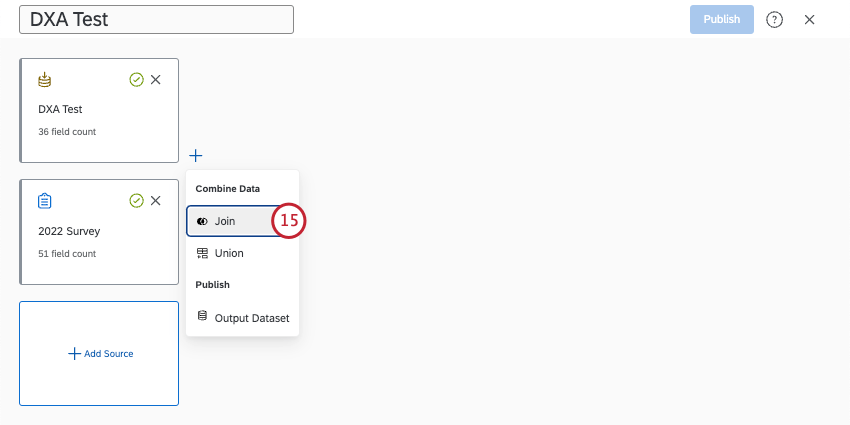
- Os dados do Website Insights devem ser sua fonte esquerda, e sua pesquisa deve ser sua fonte direita.
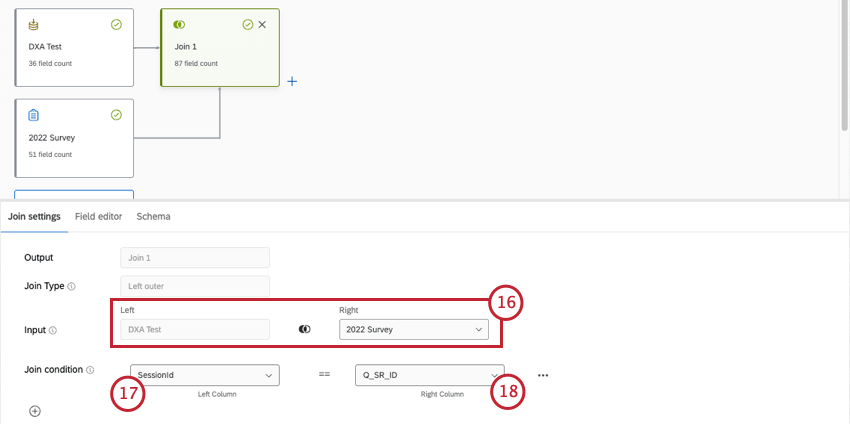
- A condição união à esquerdadeve ser SessionId.
- A condição de união corretadeve ser Q_SR_ID.
- Adicione um conjunto de dados de saída ao seu modelo de dados.
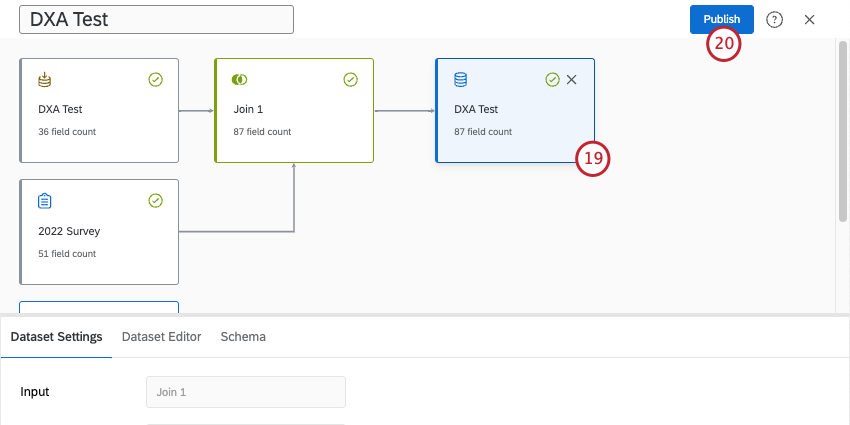
- Publique suas alterações.